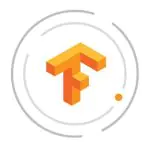Как установить TensorFlow на Ubuntu 20.04

TensorFlow — это бесплатная платформа с открытым исходным кодом для машинного обучения, созданная Google. Она используется рядом организаций, включая Twitter, PayPal, Intel, Lenovo и Airbus.
TensorFlow можно установить в масштабе всей системы, в виртуальной среде Python, в виде контейнера Docker или с помощью Anaconda.
В этой статье объясняется, как установить TensorFlow в виртуальной среде Python в Ubuntu 20.04.
Виртуальная среда позволяет вам иметь несколько разных изолированных сред Python на одном компьютере и устанавливать определенную версию модуля для каждого проекта, не беспокоясь о том, что это повлияет на другие ваши проекты.
Установка TensorFlow на Ubuntu 20.04
Ubuntu 20.04 поставляется с Python 3.8 по умолчанию. Вы можете убедиться, что Python 3 установлен в вашей системе, набрав:
python3 -V
Вывод должен выглядеть так:
Python 3.8.2
Рекомендуемый способ создания виртуальной среды — использовать venvмодуль, который входит в пакет python3-venv.
Для установки пакета python3-venv выполните следующую команду:
sudo apt install python3-venv python3-dev
После установки модуля вы готовы создать виртуальную среду для нашего проекта TensorFlow.
Перейдите в каталог, где вы хотите хранить виртуальные среды Python 3. Это может быть ваш домашний каталог или любой другой каталог, где у вашего пользователя есть права на чтение и запись.
Создайте новый каталог для проекта TensorFlow и перейдите в него:
mkdir my_tensorflowcd my_tensorflow
Внутри каталога выполните следующую команду, чтобы создать виртуальную среду:
python3 -m venv venv
Приведенная выше команда создает каталог с именем venv, который содержит копию двоичного файла Python, менеджера пакетов Pip, стандартной библиотеки Python и других вспомогательных файлов.
Чтобы начать использовать виртуальную среду, активируйте ее, запустив скрипт activate:
source venv/bin/activate
После активации каталог bin виртуальной среды будет добавлен в начале системной переменной $PATH. Кроме того, приглашение оболочки изменится и будет отображать имя виртуальной среды, в которой вы находитесь. В данном примере это так (venv).
Для установки TensorFlow требуется pip версии 19 или выше. Введите следующую команду для обновления pip до последней версии:
pip install --upgrade pip
Теперь, когда виртуальная среда активирована, пришло время установить пакет TensorFlow.
pip install --upgrade tensorflow
Если у вас есть выделенный графический процессор NVIDIA и вы хотите воспользоваться преимуществами его вычислительной мощности, вместо этого tensorflow установите пакет tensorflow-gpu, включающий поддержку графического процессора.
В виртуальной среде вы можете использовать команду pip вместо pip3 и python вместо python3.
Все! Вы успешно установили TensorFlow, и вы можете начать его использовать.
Чтобы проверить установку, выполните следующую команду, которая выведет версию TensorFlow:
python -c 'import tensorflow as tf; print(tf.__version__)'
На момент написания этой статьи последняя стабильная версия TensorFlow была 2.2.0:
2.2.0
Ваша версия TensorFlow может отличаться от версии, показанной здесь.
Если вы новичок в TensorFlow, посетите страницу «Начало работы с TensorFlow» и узнайте, как создать свое первое ML-приложение. Вы также можете клонировать репозитории модели TensorFlow или TensorFlow- examples из Github, а также исследовать и тестировать примеры TensorFlow.
Как только вы закончите свою работу, деактивируйте среду, набрав deactivate, и вы вернетесь к своей обычной оболочке.
deactivate
Вывод
Мы показали вам, как установить TensorFlow в виртуальной среде на Ubuntu 20.04.
Если вы столкнулись с проблемой или у вас есть отзыв, оставьте комментарий ниже.
Редактор: AndreyEx